win10打游戏shift输入法老是弹出来如何解决 win10玩游戏输入法与shift键冲突怎么办
更新时间:2023-09-07 09:06:21作者:yang
win10打游戏shift输入法老是弹出来如何解决,在使用Win10系统玩游戏时,不少玩家都会遇到一个令人困扰的问题——输入法和Shift键的冲突,当我们想要按下Shift键进行快速跑位或者其他操作时,输入法突然弹出来,影响了游戏的进行。这种情况下,该如何解决呢?在本文中我们将探讨一些解决这一问题的方法,帮助大家解决Win10打游戏时输入法与Shift键冲突的困扰。
具体步骤如下:
1、点击桌面语言图标,选择“语言首选项;
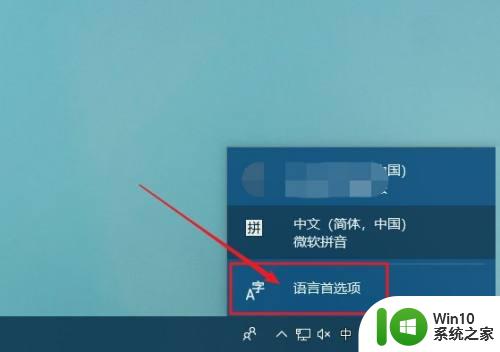
2、点击左侧的“语言”,然后在右侧点击“中文”下的“选项”;
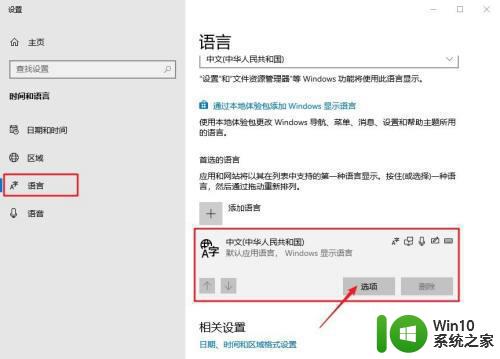
3、再找到并点击“微软拼音”下的“选项”;
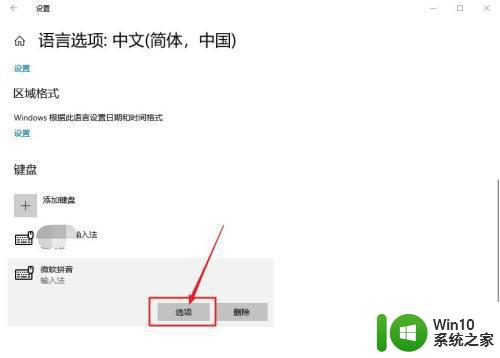
4、点击“按键”,进入按键设置页面,进行切换的设置,如果你要用到shift键,就把该键位设置为ctrl。
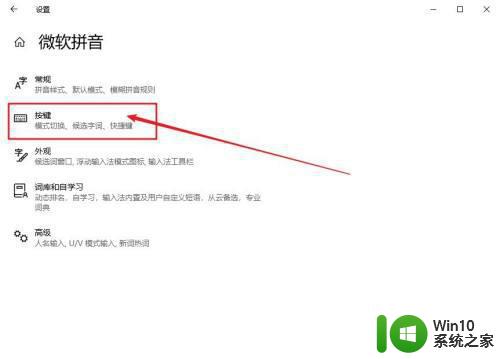
5、完成设置后我们在游戏中按下shift就不会出现输入法了!
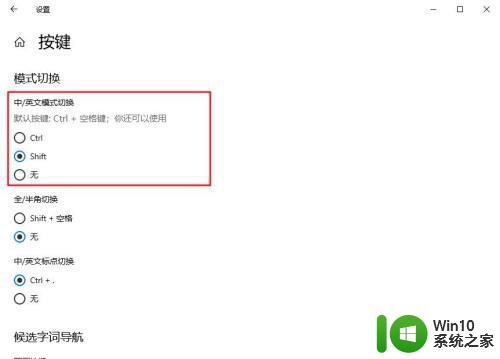
以上就是关于win10打游戏时,shift输入法老是弹出来的解决方法。如果您也遇到了相同的问题,可以按照以上步骤解决:
win10打游戏shift输入法老是弹出来如何解决 win10玩游戏输入法与shift键冲突怎么办相关教程
- win10玩游戏shift键老弹出输入法解决方法 win10游戏中shift键老是弹出输入法怎么办
- win10玩游戏按shift的时候输入法总是出来的解决教程 win10玩游戏按shift时输入法弹出怎么办
- win10取消按shift弹出输入法的方法 win10按shift弹出输入法怎么关闭
- win10拼音输入法如何设置ctrl和shift切换输入法按键 win10输入法怎样设置ctrl和shift键切换输入法的快捷键
- win10玩巫师三按键老打字,怎么解决 Win10输入法与巫师3游戏发生冲突总是跳回桌面怎么办
- Win10输入法游戏按键冲突解决方法 如何解决Win10输入法与游戏按键冲突
- win10关闭shift切换输入法的方法 win10怎么取消shift切换输入法
- win10搜狗输入法老是自动弹出来怎么解决 win10搜狗输入法弹出解决方法
- win10输入法和lol不兼容如何解决 win10输入法和lol冲突怎么办
- win10玩游戏总是弹出打字输入框的解决方法 win10玩游戏总是弹出打字输入框怎么关闭
- win10游戏时输入法弹出怎么办 如何在win10玩游戏时避免输入法冲突
- win10怎么设置ctrl shift切换输入法 win10设置ctrl shift切换输入法快捷键方法
- 蜘蛛侠:暗影之网win10无法运行解决方法 蜘蛛侠暗影之网win10闪退解决方法
- win10玩只狼:影逝二度游戏卡顿什么原因 win10玩只狼:影逝二度游戏卡顿的处理方法 win10只狼影逝二度游戏卡顿解决方法
- 《极品飞车13:变速》win10无法启动解决方法 极品飞车13变速win10闪退解决方法
- win10桌面图标设置没有权限访问如何处理 Win10桌面图标权限访问被拒绝怎么办
win10系统教程推荐
- 1 蜘蛛侠:暗影之网win10无法运行解决方法 蜘蛛侠暗影之网win10闪退解决方法
- 2 win10桌面图标设置没有权限访问如何处理 Win10桌面图标权限访问被拒绝怎么办
- 3 win10关闭个人信息收集的最佳方法 如何在win10中关闭个人信息收集
- 4 英雄联盟win10无法初始化图像设备怎么办 英雄联盟win10启动黑屏怎么解决
- 5 win10需要来自system权限才能删除解决方法 Win10删除文件需要管理员权限解决方法
- 6 win10电脑查看激活密码的快捷方法 win10电脑激活密码查看方法
- 7 win10平板模式怎么切换电脑模式快捷键 win10平板模式如何切换至电脑模式
- 8 win10 usb无法识别鼠标无法操作如何修复 Win10 USB接口无法识别鼠标怎么办
- 9 笔记本电脑win10更新后开机黑屏很久才有画面如何修复 win10更新后笔记本电脑开机黑屏怎么办
- 10 电脑w10设备管理器里没有蓝牙怎么办 电脑w10蓝牙设备管理器找不到
win10系统推荐
- 1 番茄家园ghost win10 32位旗舰破解版v2023.12
- 2 索尼笔记本ghost win10 64位原版正式版v2023.12
- 3 系统之家ghost win10 64位u盘家庭版v2023.12
- 4 电脑公司ghost win10 64位官方破解版v2023.12
- 5 系统之家windows10 64位原版安装版v2023.12
- 6 深度技术ghost win10 64位极速稳定版v2023.12
- 7 雨林木风ghost win10 64位专业旗舰版v2023.12
- 8 电脑公司ghost win10 32位正式装机版v2023.12
- 9 系统之家ghost win10 64位专业版原版下载v2023.12
- 10 深度技术ghost win10 32位最新旗舰版v2023.11